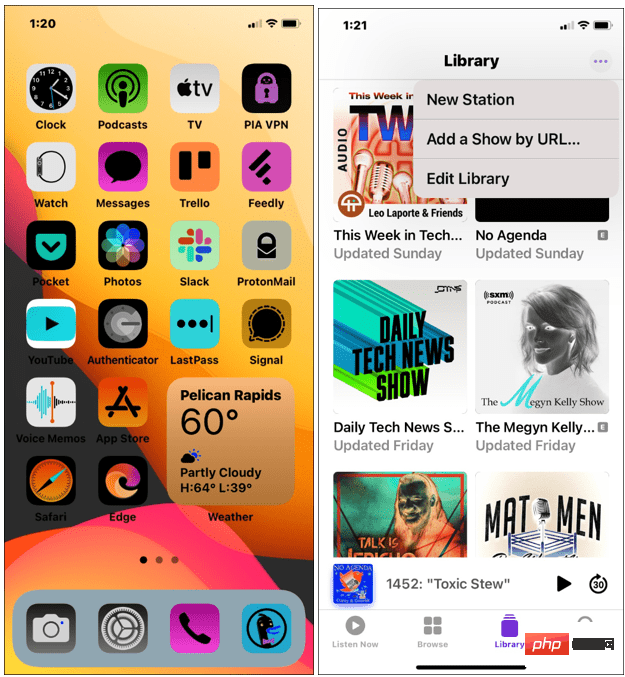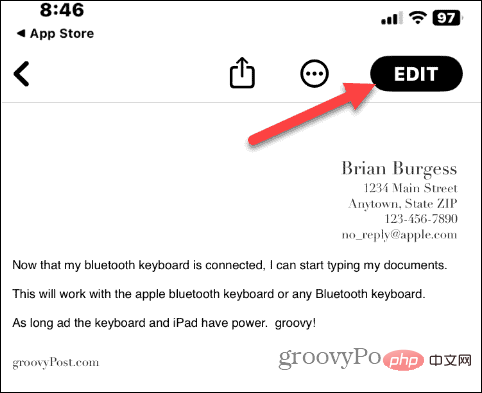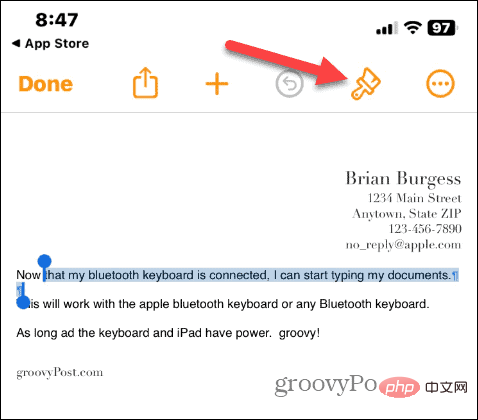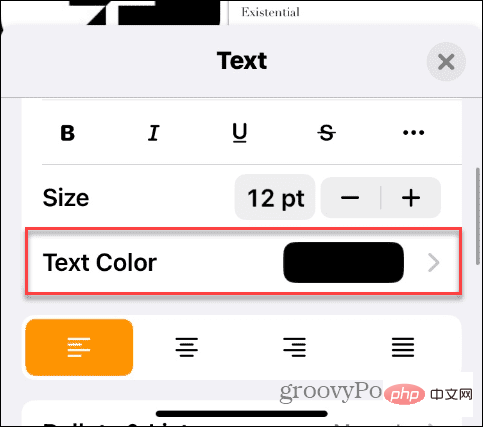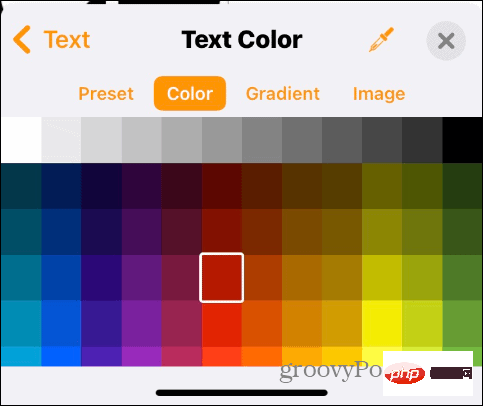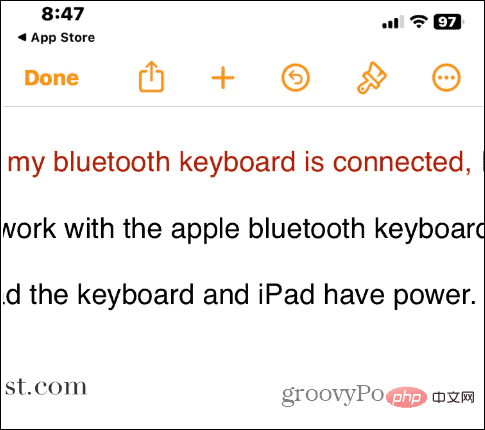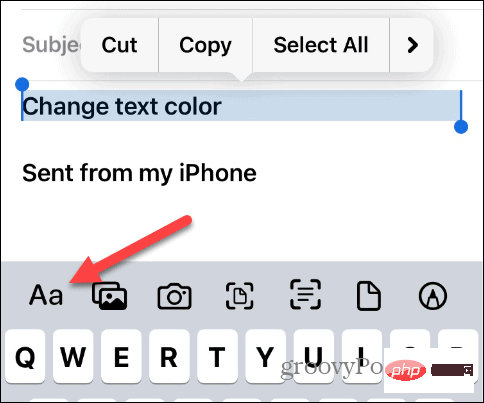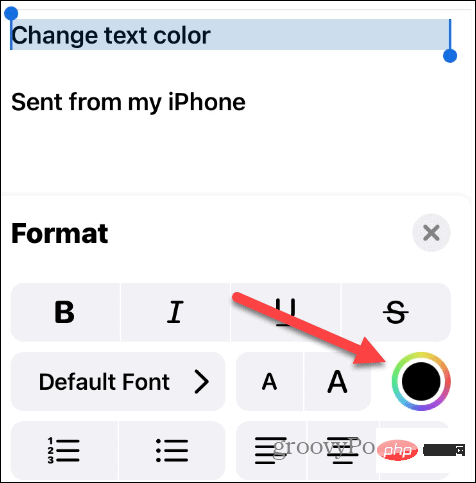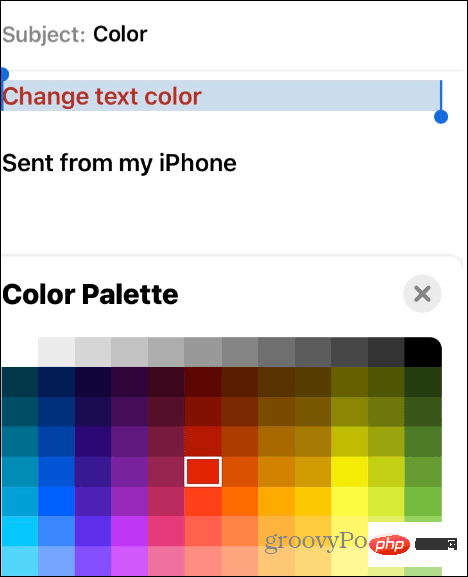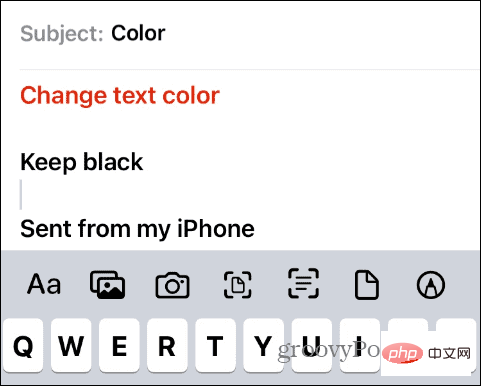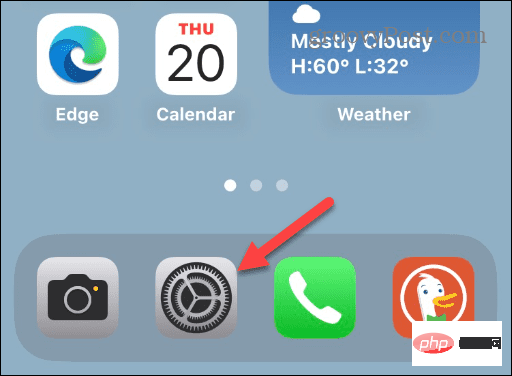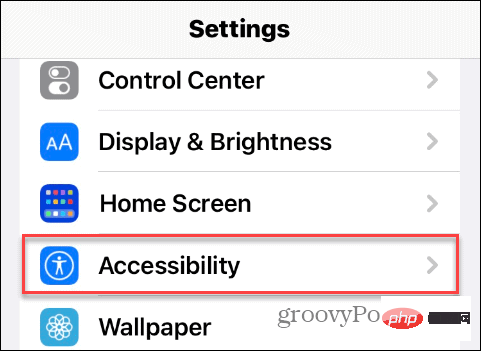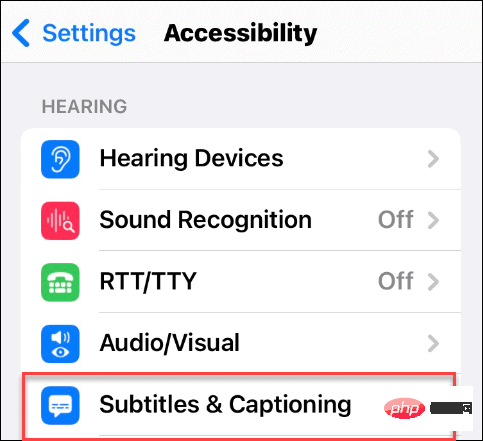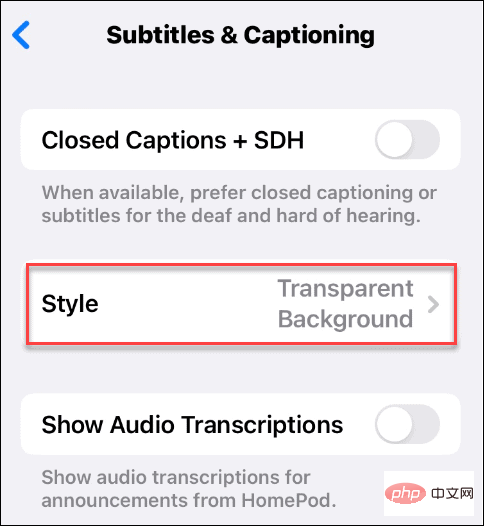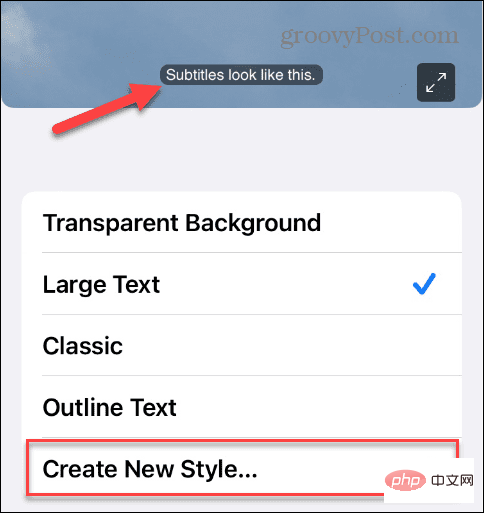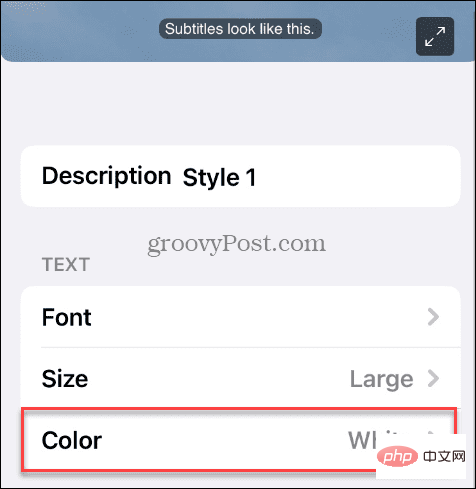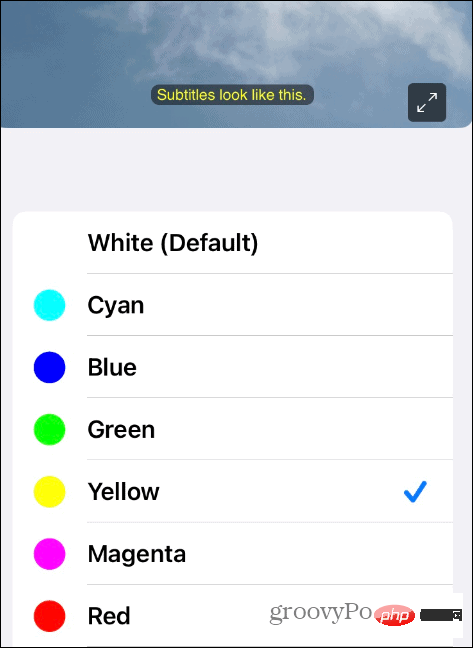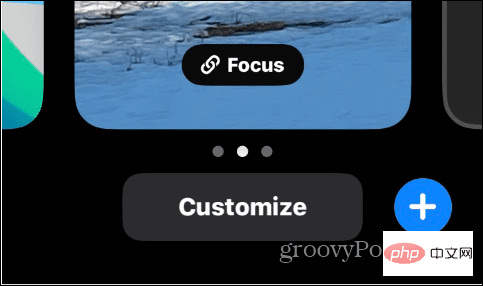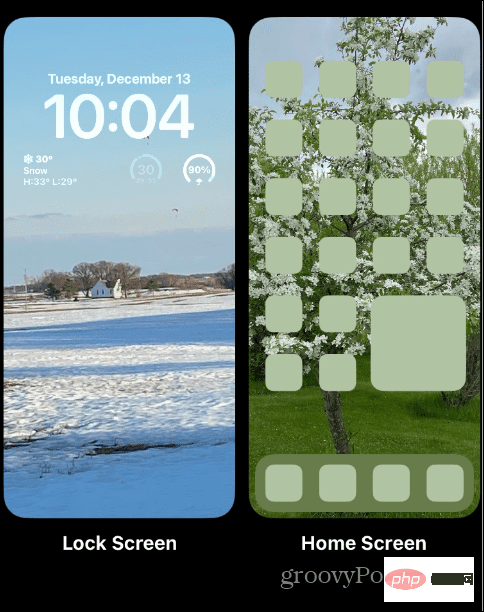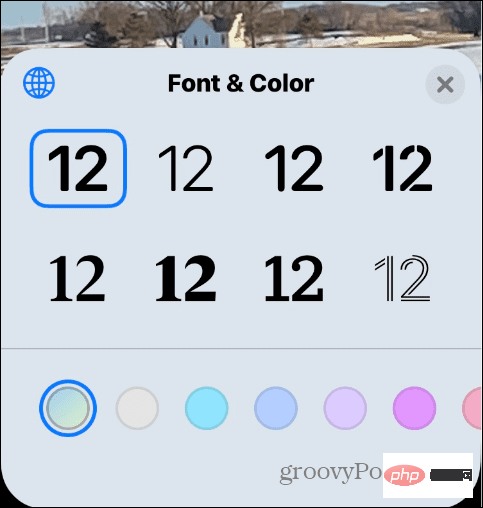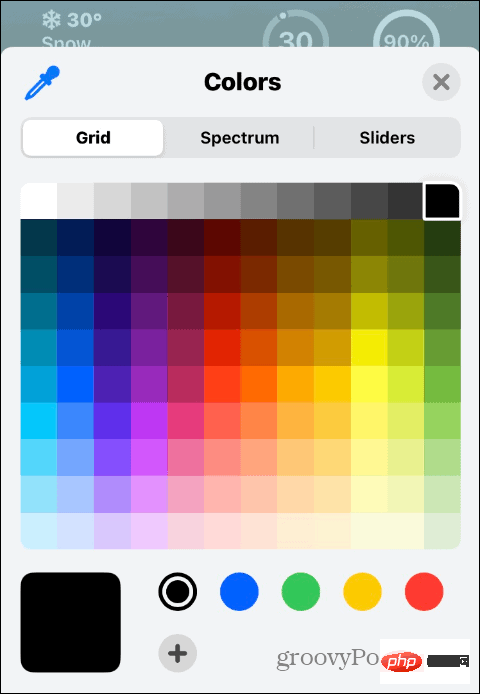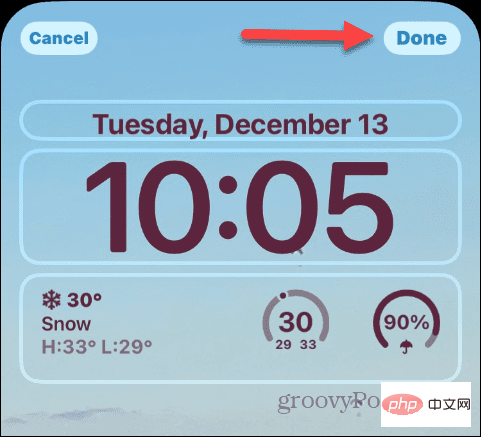Comment changer la couleur du texte sur iPhone ?
Comment changer la couleur du texte sur iPhone
Le moyen le plus simple de modifier la couleur du texte de l'interface utilisateur tout au long de l'expérience iPhone est d'inverser les couleurs sur iPhone. Option
Classic Invert pour inverser toutes les couleurs sur iPhone, y compris le texte.
Pour inverser les couleurs sur iPhone, procédez comme suit :
- Ouvrez l'application Paramètres.
- Cliquez sur Accessibilité> Affichage et taille du texte.
- Activez ou désactivez les paramètres Classic ou Smart Invert .

REMARQUE : L'une ou l'autre option fera passer le texte du blanc au noir, comme le montre l'exemple ci-dessous. Gardez à l’esprit que cela inversera également toutes les couleurs à l’écran.
L'option Inverser est destinée aux utilisateurs qui ont des difficultés à voir les thèmes de couleurs standard ou qui souhaitent un nouveau look. Une autre fonctionnalité utile consiste à créer des Raccourcis d'accessibilité pour l'activer ou le désactiver plus facilement.
Comment changer la couleur du texte dans les applications iPhone
En plus de changer la couleur du texte tout au long de l'expérience utilisateur, vous pouvez également modifier la couleur du texte dans les applications iPhone. Cela dépend de l'application que vous utilisez, alors assurez-vous de vérifier les paramètres de votre application avant de continuer.
Par exemple, vous pouvez changer la couleur du texte dans une application de traitement de texte comme Pages ou Microsoft Word.
Pour changer la couleur du texte dans Pages sur iPhone :
- Lancez l'application Pages sur iPhone, puis créez et ouvrez un document nouveau ou existant.
- Assurez-vous d'être en mode édition en cliquant sur le bouton Modifier en haut.

- Sélectionnez la section de texte dont vous souhaitez modifier la couleur et appuyez sur l'icône Pinceau.

- Lorsque la zone de texte apparaît, cliquez sur l'option Text Color dans le menu.

- Choisissez la couleur que vous souhaitez utiliser pour le texte sélectionné.

- Le texte que vous sélectionnez changera de couleur pour prendre la couleur de votre choix.

Une fois que vous maîtrisez les bases de la modification de la couleur du texte d'un document dans Pages, vous pouvez explorer davantage d'options de couleur de texte pour les formater comme vous le souhaitez.
Comment changer la couleur d'iMessage sur iPhone
Si vous souhaitez pimenter vos messages texte, vous pouvez changer la couleur d'iMessage sur iPhone.
Pour changer la couleur iMessage des bulles de texte, une excellente option consiste à utiliser des bulles de texte colorées dans l'application iMessage. Il vous permet de modifier la couleur des bulles de discussion, la police, la couleur et la taille de la police.

L'application est téléchargeable gratuitement et comprend des achats intégrés pour plus d'options de personnalisation iMessage.
Comment changer la couleur du texte dans l'application Mail sur iPhone
Vous pouvez facilement changer la couleur du texte dans l'application Mail lors de la rédaction d'un message. Par exemple, changer la couleur du texte peut aider à mettre en valeur des parties spécifiques d'un e-mail.
Pour changer la couleur du texte d'un e-mail sur iPhone :
- Ouvrez l'application Mail et rédigez un nouveau message.
- Mettez en surbrillance le texte dont vous souhaitez changer la couleur et cliquez sur le Bouton Format(Aa) dans la barre d'options.

- Lorsque l'option Format apparaît, cliquez sur l'icône de la palette.

- Sélectionnez la couleur que vous souhaitez utiliser dans la palette et le texte en surbrillance changera.

- Fermez le menu de format de texte et si tout va bien, envoyez un message.

Comment changer la couleur du texte des sous-titres sur iPhone
Si vous comptez sur les sous-titres pour regarder des vidéos, vous pouvez modifier la couleur du texte via les options d'accessibilité.
Pour changer la couleur du texte des sous-titres sur iPhone :
- Ouvrez Paramètres.

- Faites glisser le menu vers le bas et sélectionnez l'option Accessibilité.

- Faites défiler jusqu'à la section Écoute et appuyez sur Sous-titres et sous-titres.

- Cliquez sur Styles dans la section Sous-titres et Sous-titres.

- Cliquez sur en bas de la liste pour créer un nouveau style.
REMARQUE : Vous pouvez consulter les nouveaux styles sur l'écran d'aperçu au-dessus du menu.
- Vous pouvez désormais choisir différents styles de police, tailles, couleurs, opacité d'arrière-plan et plus encore. Cliquez sur l'option Color sous la section de texte pour la modifier.

- Sélectionnez la couleur que vous souhaitez utiliser dans la liste des couleurs de sous-titres.

Cette section propose de nombreuses expérimentations sur l'apparence de vos sous-titres, car il existe plusieurs paramètres à ajuster. Amusez-vous à adapter vos sous-titres à vos besoins.
Comment changer la couleur du texte sur l'écran de verrouillage de l'iPhone
Un autre aspect de la modification de la couleur du texte sur l'iPhone concerne l'écran de verrouillage. Depuis qu'Apple a introduit les widgets sur iPhone, vous disposez de davantage d'options de personnalisation pour votre écran de verrouillage.
Pour modifier la couleur du texte sur l'écran de verrouillage :
- Appuyez longuement sur Écran de verrouillage jusqu'à ce que le bouton Personnaliser apparaisse.

- Ensuite, cliquez sur le bouton Personnaliser et sélectionnez l'option Verrouiller l'écran.

- Appuyez sur l'horloge ou un autre widget sur votre iPhone et le menu "Polices et couleurs" apparaîtra. Sélectionnez la couleur dans laquelle vous souhaitez modifier le texte sur l'écran de verrouillage.

- Pour plus d'options de couleur, faites glisser les options de couleur vers la gauche et sélectionnez l'icône de la palette. Sélectionnez la couleur dans laquelle vous souhaitez modifier le texte - vous pouvez voir à quoi il ressemble en temps réel.

- Après avoir déterminé la couleur du texte, cliquez sur le bouton Terminé dans le coin supérieur droit de l'écran.

Personnalisez votre iPhone
Que ce soit dans le système d'exploitation lui-même ou dans des applications individuelles, il existe de nombreuses façons de modifier la couleur du texte sur votre iPhone pour obtenir l'apparence que vous souhaitez. De plus, à mesure qu'iOS continue de mûrir, davantage d'options de personnalisation sont ajoutées. Cependant, si iOS ne dispose pas de paramètres personnalisés, vous pouvez généralement trouver une application qui répond à vos besoins. Si vous avez besoin de plus de polices, découvrez comment installer des polices personnalisées sur iPhone.
Le texte n’est pas non plus la seule chose que vous pouvez modifier. Par exemple, si vous n'êtes pas satisfait d'une nouvelle fonctionnalité d'iOS, vous souhaiterez peut-être supprimer le bouton de recherche de votre écran d'accueil. Ou, pour changer les choses, vous pouvez ajouter différents fonds d'écran à votre écran d'accueil et à votre écran de verrouillage.
Vous pouvez également apporter des modifications dans Safari. Par exemple, vous pouvez ajouter un arrière-plan à Safari et remettre la recherche Safari en haut de votre téléphone.
Ce qui précède est le contenu détaillé de. pour plus d'informations, suivez d'autres articles connexes sur le site Web de PHP en chinois!

Outils d'IA chauds

Undresser.AI Undress
Application basée sur l'IA pour créer des photos de nu réalistes

AI Clothes Remover
Outil d'IA en ligne pour supprimer les vêtements des photos.

Undress AI Tool
Images de déshabillage gratuites

Clothoff.io
Dissolvant de vêtements AI

AI Hentai Generator
Générez AI Hentai gratuitement.

Article chaud

Outils chauds

Bloc-notes++7.3.1
Éditeur de code facile à utiliser et gratuit

SublimeText3 version chinoise
Version chinoise, très simple à utiliser

Envoyer Studio 13.0.1
Puissant environnement de développement intégré PHP

Dreamweaver CS6
Outils de développement Web visuel

SublimeText3 version Mac
Logiciel d'édition de code au niveau de Dieu (SublimeText3)
 iPhone 16 Pro et iPhone 16 Pro Max officiels avec de nouveaux appareils photo, un SoC A18 Pro et des écrans plus grands
Sep 10, 2024 am 06:50 AM
iPhone 16 Pro et iPhone 16 Pro Max officiels avec de nouveaux appareils photo, un SoC A18 Pro et des écrans plus grands
Sep 10, 2024 am 06:50 AM
Apple a enfin dévoilé ses nouveaux modèles d'iPhone haut de gamme. L'iPhone 16 Pro et l'iPhone 16 Pro Max sont désormais dotés d'écrans plus grands que leurs homologues de dernière génération (6,3 pouces sur le Pro, 6,9 pouces sur le Pro Max). Ils obtiennent un Apple A1 amélioré
 Le verrouillage d'activation des pièces d'iPhone repéré dans iOS 18 RC — pourrait être le dernier coup porté par Apple au droit de réparation vendu sous couvert de protection des utilisateurs
Sep 14, 2024 am 06:29 AM
Le verrouillage d'activation des pièces d'iPhone repéré dans iOS 18 RC — pourrait être le dernier coup porté par Apple au droit de réparation vendu sous couvert de protection des utilisateurs
Sep 14, 2024 am 06:29 AM
Plus tôt cette année, Apple a annoncé qu'elle étendrait sa fonctionnalité de verrouillage d'activation aux composants de l'iPhone. Cela relie efficacement les composants individuels de l'iPhone, tels que la batterie, l'écran, l'assemblage FaceID et le matériel de l'appareil photo, à un compte iCloud.
 Le verrouillage d'activation des pièces d'iPhone pourrait être le dernier coup porté par Apple au droit de réparation vendu sous couvert de protection de l'utilisateur
Sep 13, 2024 pm 06:17 PM
Le verrouillage d'activation des pièces d'iPhone pourrait être le dernier coup porté par Apple au droit de réparation vendu sous couvert de protection de l'utilisateur
Sep 13, 2024 pm 06:17 PM
Plus tôt cette année, Apple a annoncé qu'elle étendrait sa fonctionnalité de verrouillage d'activation aux composants de l'iPhone. Cela relie efficacement les composants individuels de l'iPhone, tels que la batterie, l'écran, l'assemblage FaceID et le matériel de l'appareil photo, à un compte iCloud.
 Gate.io Trading Platform Office Application Téléchargement et Adresse d'installation
Feb 13, 2025 pm 07:33 PM
Gate.io Trading Platform Office Application Téléchargement et Adresse d'installation
Feb 13, 2025 pm 07:33 PM
Cet article détaille les étapes pour enregistrer et télécharger la dernière application sur le site officiel de Gate.io. Premièrement, le processus d'enregistrement est introduit, notamment le remplissage des informations d'enregistrement, la vérification du numéro de messagerie électronique / téléphone portable et la réalisation de l'enregistrement. Deuxièmement, il explique comment télécharger l'application gate.io sur les appareils iOS et les appareils Android. Enfin, les conseils de sécurité sont soulignés, tels que la vérification de l'authenticité du site officiel, l'activation de la vérification en deux étapes et l'alerte aux risques de phishing pour assurer la sécurité des comptes et des actifs d'utilisateurs.
 Plusieurs utilisateurs d'iPhone 16 Pro signalent des problèmes de gel de l'écran tactile, éventuellement liés à la sensibilité au rejet de la paume
Sep 23, 2024 pm 06:18 PM
Plusieurs utilisateurs d'iPhone 16 Pro signalent des problèmes de gel de l'écran tactile, éventuellement liés à la sensibilité au rejet de la paume
Sep 23, 2024 pm 06:18 PM
Si vous avez déjà mis la main sur un appareil de la gamme iPhone 16 d'Apple, plus précisément le 16 Pro/Pro Max, il est probable que vous ayez récemment rencontré un problème avec l'écran tactile. Le bon côté des choses, c'est que vous n'êtes pas seul – rapporte
 ANBI App Office Télécharger V2.96.2 Dernière version Installation de la version Android officielle de l'ANBI
Mar 04, 2025 pm 01:06 PM
ANBI App Office Télécharger V2.96.2 Dernière version Installation de la version Android officielle de l'ANBI
Mar 04, 2025 pm 01:06 PM
Les étapes d'installation officielles de l'application Binance: Android doit visiter le site officiel pour trouver le lien de téléchargement, choisissez la version Android pour télécharger et installer; iOS recherche "Binance" sur l'App Store. Tous devraient prêter attention à l'accord par le biais des canaux officiels.
 Comment résoudre le problème de la 'Erreur du signe de la clé de tableau non définie' lors de l'appel d'alipay easysdk à l'aide de PHP?
Mar 31, 2025 pm 11:51 PM
Comment résoudre le problème de la 'Erreur du signe de la clé de tableau non définie' lors de l'appel d'alipay easysdk à l'aide de PHP?
Mar 31, 2025 pm 11:51 PM
Description du problème Lors de l'appel d'Alipay Easysdk en utilisant PHP, après avoir rempli les paramètres en fonction du code officiel, un message d'erreur a été signalé pendant l'opération: "UNDEFINED ...
 Beats ajoute des coques de téléphone à sa gamme : dévoile une coque MagSafe pour la série iPhone 16
Sep 11, 2024 pm 03:33 PM
Beats ajoute des coques de téléphone à sa gamme : dévoile une coque MagSafe pour la série iPhone 16
Sep 11, 2024 pm 03:33 PM
Beats est connu pour lancer des produits audio tels que des haut-parleurs et des écouteurs Bluetooth, mais dans ce qui peut être décrit comme une surprise, la société appartenant à Apple s'est lancée dans la fabrication d'étuis pour téléphones, en commençant par la série iPhone 16. L'iPhone Beats